navigation Peugeot 3008 Hybrid 4 2017 Savininko vadovas (in Lithuanian)
[x] Cancel search | Manufacturer: PEUGEOT, Model Year: 2017, Model line: 3008 Hybrid 4, Model: Peugeot 3008 Hybrid 4 2017Pages: 566, PDF Size: 61.92 MB
Page 16 of 566
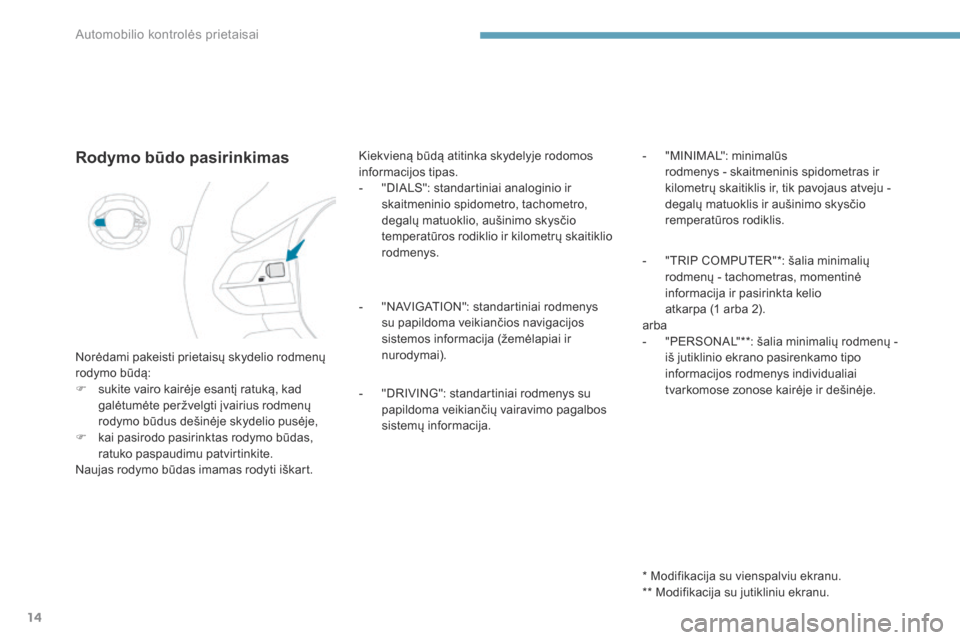
14
3008-2_lt_Chap01_instruments-de-bord_ed01-2016
Rodymo būdo pasirinkimas
Norėdami pakeisti prietaisų skydelio rodmenų
rodymo būdą:
F
s
ukite vairo kairėje esantį ratuką, kad
galėtumėte peržvelgti įvairius rodmenų
rodymo būdus dešinėje skydelio pusėje,
F
k
ai pasirodo pasirinktas rodymo būdas,
ratuko paspaudimu patvirtinkite.
Naujas rodymo būdas imamas rodyti iškart. Kiekvieną būdą atitinka skydelyje rodomos
informacijos tipas.
-
"
DIALS": standartiniai analoginio ir
skaitmeninio spidometro, tachometro,
degalų matuoklio, aušinimo skysčio
temperatūros rodiklio ir kilometrų skaitiklio
rodmenys.
-
"
NAVIGATION": standartiniai rodmenys
su papildoma veikiančios navigacijos
sistemos informacija (žemėlapiai ir
nurodymai).
-
"
DRIVING": standartiniai rodmenys su
papildoma veikiančių vairavimo pagalbos
sistemų informacija.
* Modifikacija su vienspalviu ekranu.
** Modifikacija su jutikliniu ekranu. -
"
MINIMAL": minimalūs
rodmenys - skaitmeninis spidometras ir
kilometrų skaitiklis ir, tik pavojaus atveju -
degalų matuoklis ir aušinimo skysčio
remperatūros rodiklis.
-
"
TRIP COMPUTER"*: šalia minimalių
rodmenų - tachometras, momentinė
informacija ir pasirinkta kelio
atkarpa (1 arba 2).
arba
- " PERSONAL"**: šalia minimalių rodmenų -
iš jutiklinio ekrano pasirenkamo tipo
informacijos rodmenys individualiai
tvarkomose zonose kairėje ir dešinėje.
Automobilio kontrolės prietaisai
Page 369 of 566

9
.
Garso ir telematikos sistema
Bendrosios balso komandos
Šios balso komandos gali būti naudojamos iš bet kurio ekrano puslapio, paspaudus balso komandų arba telefono mygtuką ant vairo, jeigu tuo
metu nevyksta pokalbis telefonu.
Balso komandos
Pagalbiniai pranešimai
Help
(pagalba)
There are lots of topics I can help you with.
You can say: "help with phone", "help with navigation", "help with media" or "help with
radio".
For an overview on how to use voice controls, you can say "help with voice controls".
Balso komandų pagalba
Navigacijos pagalba
Radijo pagalba
Medijos pagalba
Te l e f o n o p a g a l b a
Set dialogue mode as <...>
(nustatyti dialogo būdą
kaip...) Galima pasirinkti "pradedančiojo" arba "eksperto" būdą.
Select profile <...>
(pasirinkti profilį) Galima pasirinkti 1-ąjį, 2-ąjį arba 3 -iąjį profilius.
Ta i p
Say "yes" if I got that right. Other wise, say "no" and we'll start that again.
Ne
Page 370 of 566
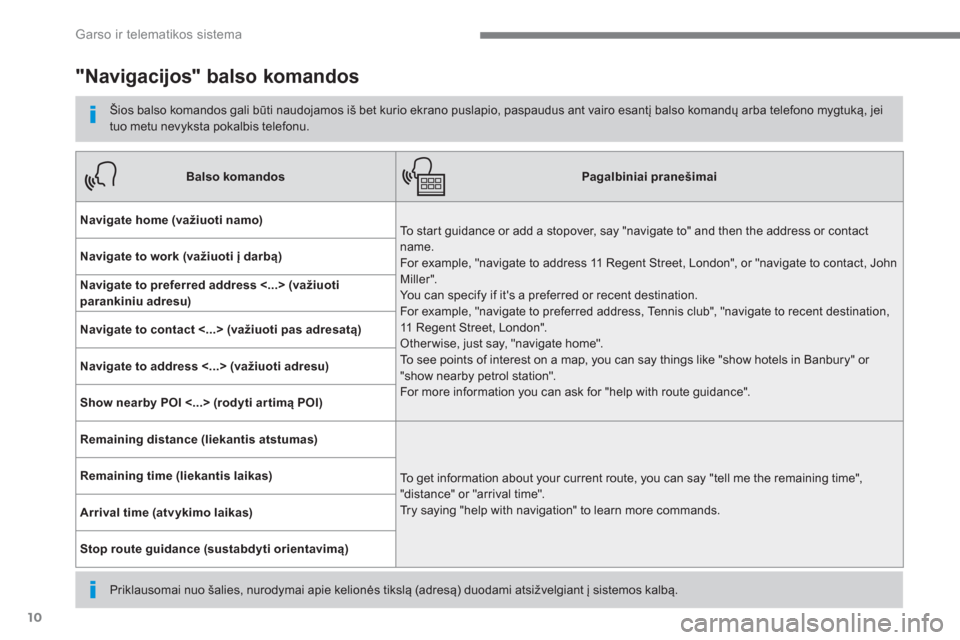
10
Garso ir telematikos sistema
"Navigacijos" balso komandos
Šios balso komandos gali būti naudojamos iš bet kurio ekrano puslapio, paspaudus ant vairo esantį balso komandų arba telefono mygtuką, jei
tuo metu nevyksta pokalbis telefonu.
Priklausomai nuo šalies, nurodymai apie kelionės tikslą (adresą) duodami atsižvelgiant į sistemos kalbą.
Balso komandos
Pagalbiniai pranešimai
Navigate home
(važiuoti namo)
To start guidance or add a stopover, say "navigate to" and then the address or contact
name.
For example, "navigate to address 11 Regent Street, London", or "navigate to contact, John
Miller".
You can specify if it's a preferred or recent destination.
For example, "navigate to preferred address, Tennis club", "navigate to recent destination,
11 Regent Street, London".
Other wise, just say, "navigate home".
To see points of interest on a map, you can say things like "show hotels in Banbury" or
"show nearby petrol station".
For more information you can ask for "help with route guidance".
Navigate to work (važiuoti į darbą)
Navigate to preferred address <...>
(važiuoti
parankiniu adresu)
Navigate to contact <...>
(važiuoti pas adresatą)
Navigate to address <...>
(važiuoti adresu)
Show nearby POI <...>
(rodyti ar timą POI)
Remaining distance (liekantis atstumas)
To get information about your current route, you can say "tell me the remaining time",
"distance" or "arrival time".
Try saying "help with navigation" to learn more commands.
Remaining time (liekantis laikas)
Arrival time (atvykimo laikas)
Stop route guidance (sustabdyti orientavimą)
Page 375 of 566
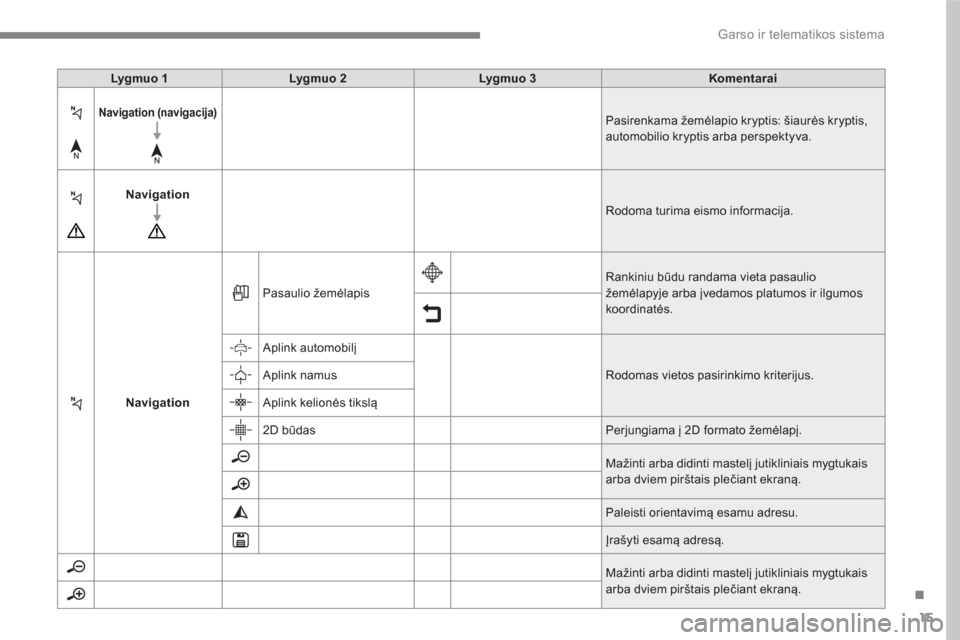
15
.
Garso ir telematikos sistema
Lygmuo 1
Lygmuo 2
Lygmuo 3
Komentarai
Navigation (navigacija)
Pasirenkama žemėlapio kryptis: šiaurės kryptis,
automobilio kryptis arba perspektyva.
Navigation
Rodoma turima eismo informacija.
Navigation
Pasaulio žemėlapis Rankiniu būdu randama vieta pasaulio
žemėlapyje arba įvedamos platumos ir ilgumos
koordinatės.
Aplink automobilį
Rodomas vietos pasirinkimo kriterijus.
Aplink namus
Aplink kelionės tikslą
2D būdas Perjungiama į 2D formato žemėlapį.
Mažinti arba didinti mastelį jutikliniais mygtukais
arba dviem pirštais plečiant ekraną.
Paleisti orientavimą esamu adresu.
Įrašyti esamą adresą.
Mažinti arba didinti mastelį jutikliniais mygtukais
arba dviem pirštais plečiant ekraną.
Page 377 of 566
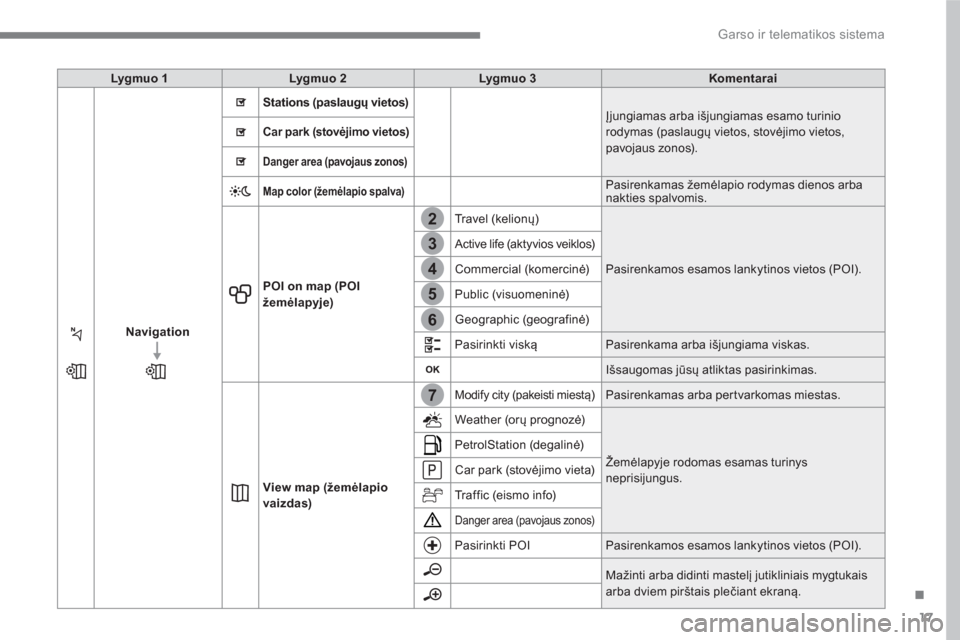
17
.
7
2
3
4
5
6
Garso ir telematikos sistema
Lygmuo 1
Lygmuo 2
Lygmuo 3
Komentarai
Navigation
Stations (paslaugų vietos)
Įjungiamas arba išjungiamas esamo turinio
rodymas (paslaugų vietos, stovėjimo vietos,
pavojaus zonos).
Car park (stovėjimo vietos)
Danger area (pavojaus zonos)
Map color (žemėlapio spalva)
Pasirenkamas žemėlapio rodymas dienos arba
nakties spalvomis.
POI on map (POI
žemėlapyje)
Travel (kelionų)
Pasirenkamos esamos lankytinos vietos (POI). Active life (aktyvios veiklos)
Commercial (komercinė)
Public (visuomeninė)
Geographic (geografinė)
Pasirinkti viską Pasirenkama arba išjungiama viskas.
Išsaugomas jūsų atliktas pasirinkimas.
View map (žemėlapio
vaizdas)
Modify city (pakeisti miestą)
Pasirenkamas arba pertvarkomas miestas.
Weather (orų prognozė)
Žemėlapyje rodomas esamas turinys
neprisijungus. PetrolStation (degalinė)
Car park (stovėjimo vieta)
Traffic (eismo info)
Danger area (pavojaus zonos)
Pasirinkti POI Pasirenkamos esamos lankytinos vietos (POI).
Mažinti arba didinti mastelį jutikliniais mygtukais
arba dviem pirštais plečiant ekraną.
Page 383 of 566
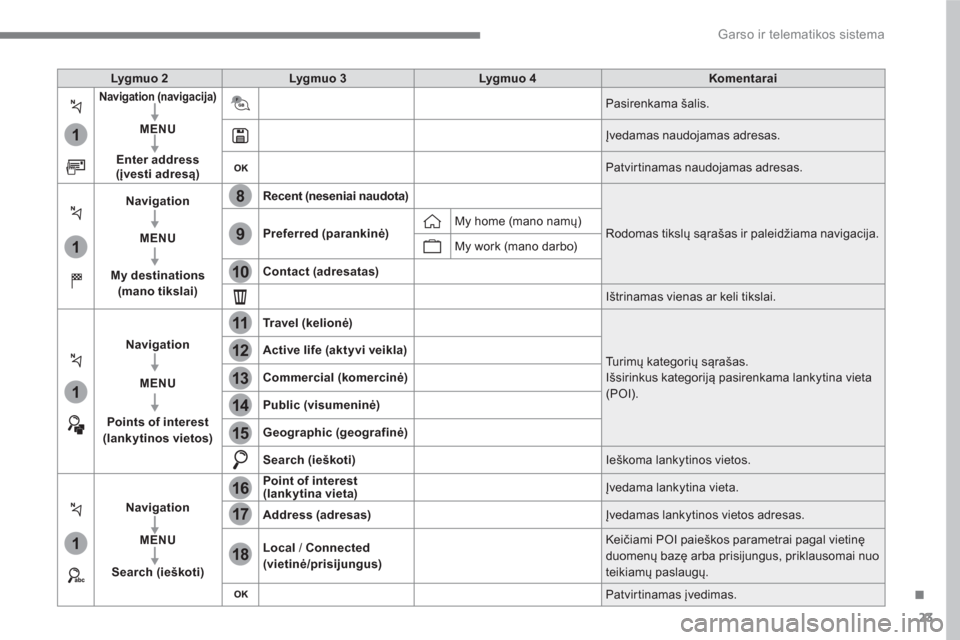
23
.
1
1
1
1
17
18
8
11
9
12
10
13
16
14
15
Garso ir telematikos sistema
Lygmuo 2
Lygmuo 3
Lygmuo 4
Komentarai
Navigation (navigacija)
MENU
Enter address
(įvesti adresą)
Pasirenkama šalis.
Įvedamas naudojamas adresas.
Patvirtinamas naudojamas adresas.
Navigation
MENU
My destinations
(mano tikslai)
Recent (neseniai naudota)
Rodomas tikslų sąrašas ir paleidžiama navigacija.
Preferred (parankinė)
My home (mano namų)
My work (mano darbo)
Contact (adresatas)
Ištrinamas vienas ar keli tikslai.
Navigation
MENU
Points of interest
(lankytinos vietos)
Travel (kelionė)
Tu r i mų kategorių sąrašas.
Išsirinkus kategoriją pasirenkama lankytina vieta
(POI).
Active life (aktyvi veikla)
Commercial (komercinė)
Public (visumeninė)
Geographic (geografinė)
Search (ieškoti)
Ieškoma lankytinos vietos.
Navigation
MENU
Search (ieškoti)
Point of interest
(lankytina vieta)
Įvedama lankytina vieta.
Address (adresas)
Įvedamas lankytinos vietos adresas.
Local
/ Connected
(vietinė/prisijungus)
Keičiami POI paieškos parametrai pagal vietinę
duomenų bazę arba prisijungus, priklausomai nuo
teikiamų paslaugų.
Patvirtinamas įvedimas.
Page 385 of 566
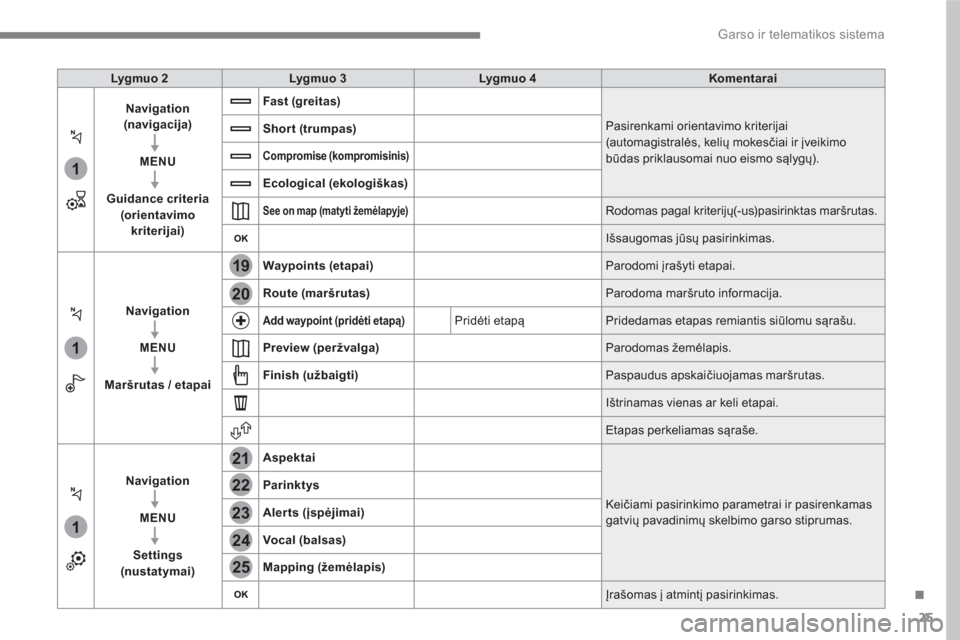
25
.
1
1
1
19
21
20
23
22
24
25
Garso ir telematikos sistema
Lygmuo 2
Lygmuo 3
Lygmuo 4
Komentarai
Navigation
(navigacija)
MENU
Guidance criteria
(orientavimo
kriterijai)
Fast (greitas)
Pasirenkami orientavimo kriterijai
(automagistralės, kelių mokesčiai ir įveikimo
būdas priklausomai nuo eismo sąlygų).
Shor t (trumpas)
Compromise (kompromisinis)
Ecological (ekologiškas)
See on map (matyti žemėlapyje)
Rodomas pagal kriterijų(-us)pasirinktas maršrutas.
Išsaugomas jūsų pasirinkimas.
Navigation
MENU
Maršrutas / etapai
Waypoints (etapai)
Parodomi įrašyti etapai.
Route (maršrutas)
Parodoma maršruto informacija.
Add waypoint (pridėti etapą)
Pridėti etapą Pridedamas etapas remiantis siūlomu sąrašu.
Preview (peržvalga)
Parodomas žemėlapis.
Finish (užbaigti)
Paspaudus apskaičiuojamas maršrutas.
Ištrinamas vienas ar keli etapai.
Etapas perkeliamas sąraše.
Navigation
MENU
Settings
(nustat ymai)
Aspektai
Keičiami pasirinkimo parametrai ir pasirenkamas
gatvių pavadinimų skelbimo garso stiprumas.
Parinktys
Alerts (įspėjimai)
Vocal (balsas)
Mapping (žemėlapis)
Įrašomas į atmintį pasirinkimas.
Page 386 of 566
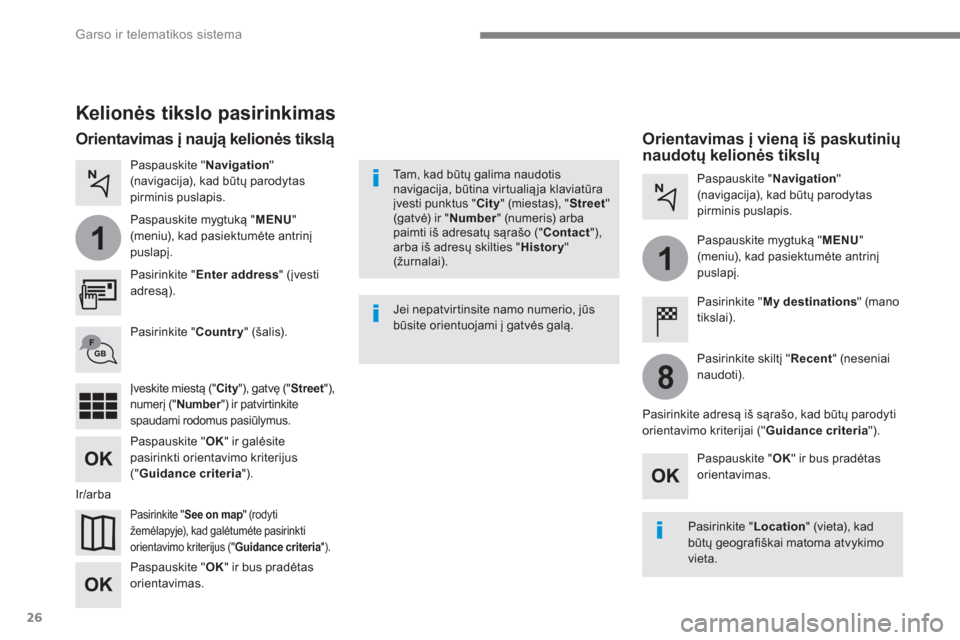
26
1
1
8
Garso ir telematikos sistema
Kelionės tikslo pasirinkimas
Pasirinkite " Enter address
" (įvesti
adresą).
Pasirinkite " See on map
" (rodyti
žemėlapyje), kad galėtumėte pasirinkti
orientavimo kriterijus (" Guidance criteria
").
Pasirinkite " Country
" (šalis).
Paspauskite " OK
" ir galėsite
pasirinkti orientavimo kriterijus
(" Guidance criteria
").
Paspauskite " OK
" ir bus pradėtas
orientavimas.
Paspauskite " OK
" ir bus pradėtas
orientavimas.
Ir/arba
Paspauskite " Navigation
"
(navigacija), kad būtų parodytas
pirminis puslapis.
Paspauskite mygtuką " MENU
"
(meniu), kad pasiektumėte antrinį
puslapį.
Orientavimas į naują kelionės tikslą
Orientavimas į vieną iš paskutinių
naudotų kelionės tikslų
Pasirinkite " My destinations
" (mano
tikslai).
Paspauskite " Navigation
"
(navigacija), kad būtų parodytas
pirminis puslapis.
Paspauskite mygtuką " MENU
"
(meniu), kad pasiektumėte antrinį
puslapį.
Įveskite miestą (" City
"), gatvę (" Street
"),
numerį (" Number
") ir patvirtinkite
spaudami rodomus pasiūlymus.
Pasirinkite skiltį " Recent
" (neseniai
naudoti).
Pasirinkite adresą iš sąrašo, kad būtų parodyti
orientavimo kriterijai (" Guidance criteria
").
Tam, kad būtų galima naudotis
navigacija, būtina virtualiąja klaviatūra
įvesti punktus " City
" (miestas), " Street
"
(gatvė) ir " Number
" (numeris) arba
paimti iš adresatų sąrašo (" Contact
"),
arba iš adresų skilties " History
"
(žurnalai).
Jei nepatvirtinsite namo numerio, jūs
būsite orientuojami į gatvės galą.
Pasirinkite " Location
" (vieta), kad
būtų geografiškai matoma atvykimo
vieta.
Page 387 of 566
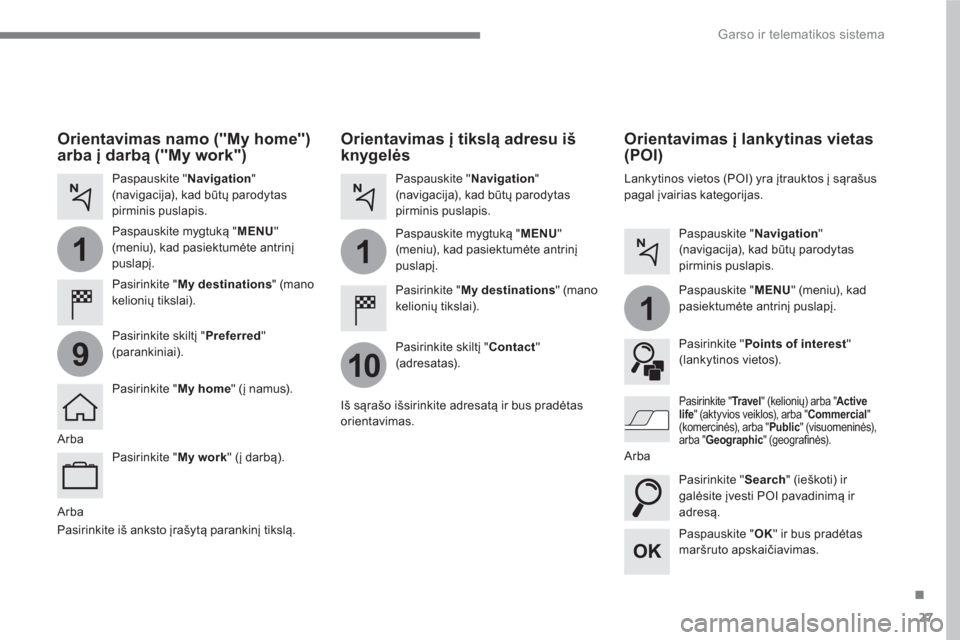
27
.
1
10
1
1
9
Garso ir telematikos sistema
Arba
Orientavimas į tikslą adresu iš
knygelės
Pasirinkite " My destinations
" (mano
kelionių tikslai).
Pasirinkite skiltį " Contact
"
(adresat as).
Paspauskite " Navigation
"
(navigacija), kad būtų parodytas
pirminis puslapis.
Paspauskite mygtuką " MENU
"
(meniu), kad pasiektumėte antrinį
puslapį.
Iš sąrašo išsirinkite adresatą ir bus pradėtas
orientavimas.
Paspauskite " OK
" ir bus pradėtas
maršruto apskaičiavimas.
Orientavimas į lankytinas vietas
(POI)
Lankytinos vietos (POI) yra įtrauktos į sąrašus
pagal įvairias kategorijas.
Paspauskite " Navigation
"
(navigacija), kad būtų parodytas
pirminis puslapis.
Paspauskite " MENU
" (meniu), kad
pasiektumėte antrinį puslapį.
Pasirinkite " Points of interest
"
(lankytinos vietos).
Pasirinkite " Search
" (ieškoti) ir
galėsite įvesti POI pavadinimą ir
adresą.
Pasirinkite " Tr a v e l
" (kelionių) arba " Active
life
" (aktyvios veiklos), arba " Commercial
"
(komercinės), arba " Public
" (visuomeninės),
arba " Geographic
" (geografinės).
Arba
Arba
Orientavimas namo ("My home")
arba į darbą ("My work")
Pasirinkite " My destinations
" (mano
kelionių tikslai).
Paspauskite " Navigation
"
(navigacija), kad būtų parodytas
pirminis puslapis.
Paspauskite mygtuką " MENU
"
(meniu), kad pasiektumėte antrinį
puslapį.
Pasirinkite skiltį " Preferred
"
(parankiniai).
Pasirinkite " My home
" (į namus).
Pasirinkite " My work
" (į darbą).
Pasirinkite iš anksto įrašytą parankinį tikslą.
Page 388 of 566
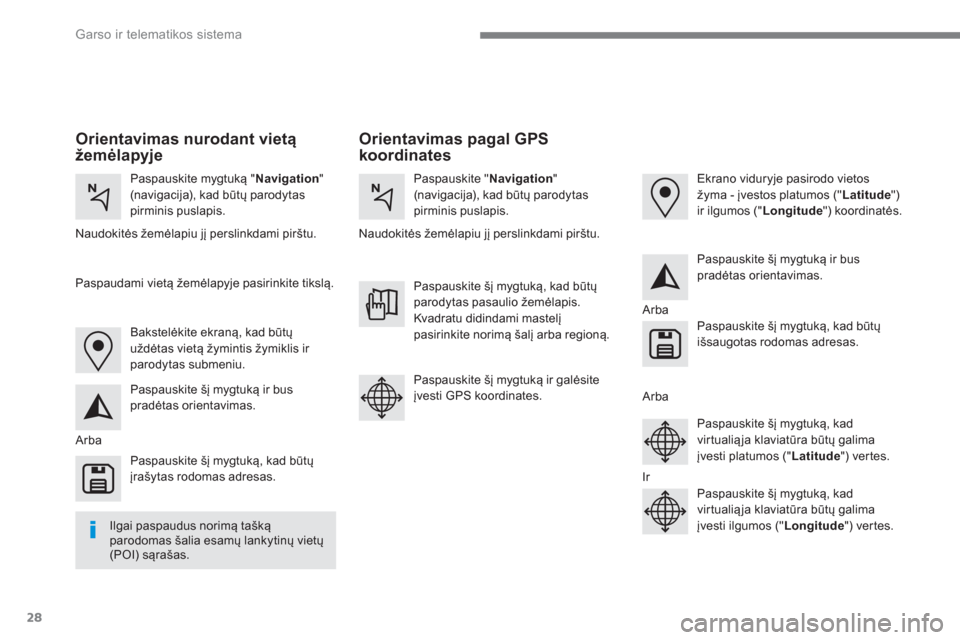
28
Garso ir telematikos sistema
Orientavimas pagal GPS
koordinates
Orientavimas nurodant vietą
žemėlapyje
Paspauskite mygtuką " Navigation
"
(navigacija), kad būtų parodytas
pirminis puslapis.
Paspauskite " Navigation
"
(navigacija), kad būtų parodytas
pirminis puslapis.
Naudokitės žemėlapiu jį perslinkdami pirštu.
Naudokitės žemėlapiu jį perslinkdami pirštu.
Bakstelėkite ekraną, kad būtų
uždėtas vietą žymintis žymiklis ir
parodytas submeniu.
Arba
Arba
Arba
Ir
Paspaudami vietą žemėlapyje pasirinkite tikslą.
Paspauskite šį mygtuką ir bus
pradėtas orientavimas.
Paspauskite šį mygtuką ir bus
pradėtas orientavimas.
Paspauskite šį
mygtuką, kad būtų
parodytas pasaulio žemėlapis.
Kvadratu didindami mastelį
pasirinkite norimą šalį arba regioną.
Paspauskite šį mygtuką, kad būtų
įrašytas rodomas adresas.
Paspauskite šį mygtuką, kad būtų
išsaugotas rodomas adresas.
Paspauskite šį mygtuką ir galėsite
įvesti GPS koordinates.
Paspauskite šį mygtuką, kad
virtualiąja klaviatūra būtų galima
įvesti platumos (" Latitude
") vertes.
Paspauskite šį mygtuką, kad
virtualiąja klaviatūra būtų galima
įvesti ilgumos (" Longitude
") vertes.
Ekrano viduryje pasirodo vietos
žyma -
įvestos platumos (" Latitude
")
ir ilgumos (" Longitude
") koordinatės.
Ilgai paspaudus norimą tašką
parodomas šalia esamų lankytinų vietų
(POI) sąrašas.